win10安全中心拒绝访问的解决方法 win10无法访问安全中心怎么办
更新时间:2023-06-27 11:08:43作者:zheng
安全中心作为win10电脑中自带的安全软件,性能非常的强大,但是我们需要修改一些设置才能让我们使用安全中心时有更好的使用体验,但是有些用户在使用win10电脑的时候电脑却提示安全中心拒绝访问,这该怎么办呢?今天小编就教大家win10安全中心拒绝访问的解决方法,操作很简单,跟着小编一起来操作吧。
推荐下载:雨林木风win10纯净版
方法如下:
1.首先我们按“Win+R”打开“运行”窗口。
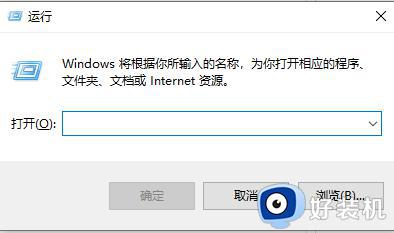
2.在窗口中,输入命令“services.msc”后按回车键。
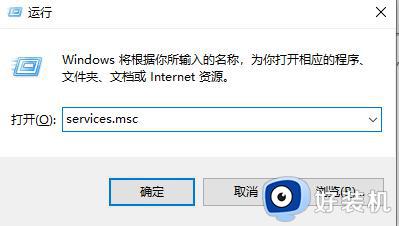
3.进入页面,我们在在右侧窗口中找到“Security Center”一项。双击该项打开其属性窗口。
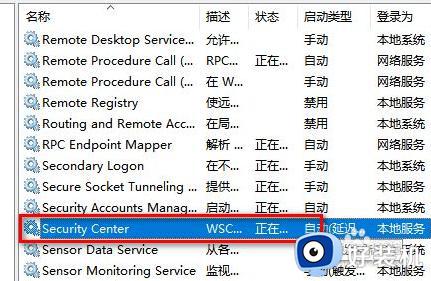
4.在Security Center属性窗口中,启动类型修改为“自动
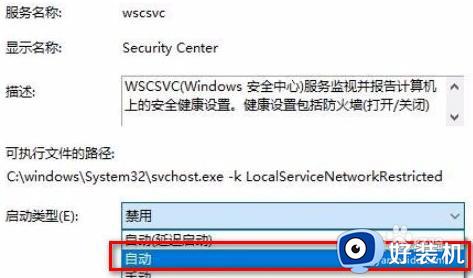
5.修改完成后,我们点击下面的“启动”按钮。最后系统就会启动“Security Center”服务,同时下次开机时也不会再弹出错误提示了。
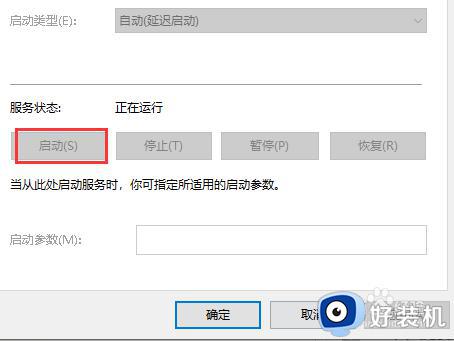
以上就是关于win10安全中心拒绝访问的解决方法的全部内容,还有不懂得用户就可以根据小编的方法来操作吧,希望能够帮助到大家。
win10安全中心拒绝访问的解决方法 win10无法访问安全中心怎么办相关教程
- Win10安全中心拒绝访问怎么回事 win10打不开安全中心如何解决
- win10修改用户密码,拒绝访问怎么办 win10更改电脑密码显示拒绝访问如何修复
- win10拒绝访问u盘怎么解除 win10系统拒绝访问u盘解决方法
- win10磁盘拒绝访问的解决方法 win10访问磁盘被拒绝怎么办
- win10拒绝访问该文件夹怎么办 win10无法访问文件夹拒绝访问解决方法
- windows10update拒绝访问的解决方法 win10修改服务拒绝访问怎么修复
- win10重启dhcp拒绝访问什么原因 win10重启dhcp拒绝访问多种解决方法
- windows10update拒绝访问如何解决 win11update拒绝访问怎么办
- win10目标文件夹访问被拒绝怎么办 win10提示目标文件夹访问被拒绝的解决方法
- win10 运行 shutdown 拒绝访问怎么办 win10 shutdown远程关机拒绝访问的解决步骤
- win10拼音打字没有预选框怎么办 win10微软拼音打字没有选字框修复方法
- win10你的电脑不能投影到其他屏幕怎么回事 win10电脑提示你的电脑不能投影到其他屏幕如何处理
- win10任务栏没反应怎么办 win10任务栏无响应如何修复
- win10频繁断网重启才能连上怎么回事?win10老是断网需重启如何解决
- win10批量卸载字体的步骤 win10如何批量卸载字体
- win10配置在哪里看 win10配置怎么看
win10教程推荐
- 1 win10亮度调节失效怎么办 win10亮度调节没有反应处理方法
- 2 win10屏幕分辨率被锁定了怎么解除 win10电脑屏幕分辨率被锁定解决方法
- 3 win10怎么看电脑配置和型号 电脑windows10在哪里看配置
- 4 win10内存16g可用8g怎么办 win10内存16g显示只有8g可用完美解决方法
- 5 win10的ipv4怎么设置地址 win10如何设置ipv4地址
- 6 苹果电脑双系统win10启动不了怎么办 苹果双系统进不去win10系统处理方法
- 7 win10更换系统盘如何设置 win10电脑怎么更换系统盘
- 8 win10输入法没了语言栏也消失了怎么回事 win10输入法语言栏不见了如何解决
- 9 win10资源管理器卡死无响应怎么办 win10资源管理器未响应死机处理方法
- 10 win10没有自带游戏怎么办 win10系统自带游戏隐藏了的解决办法
